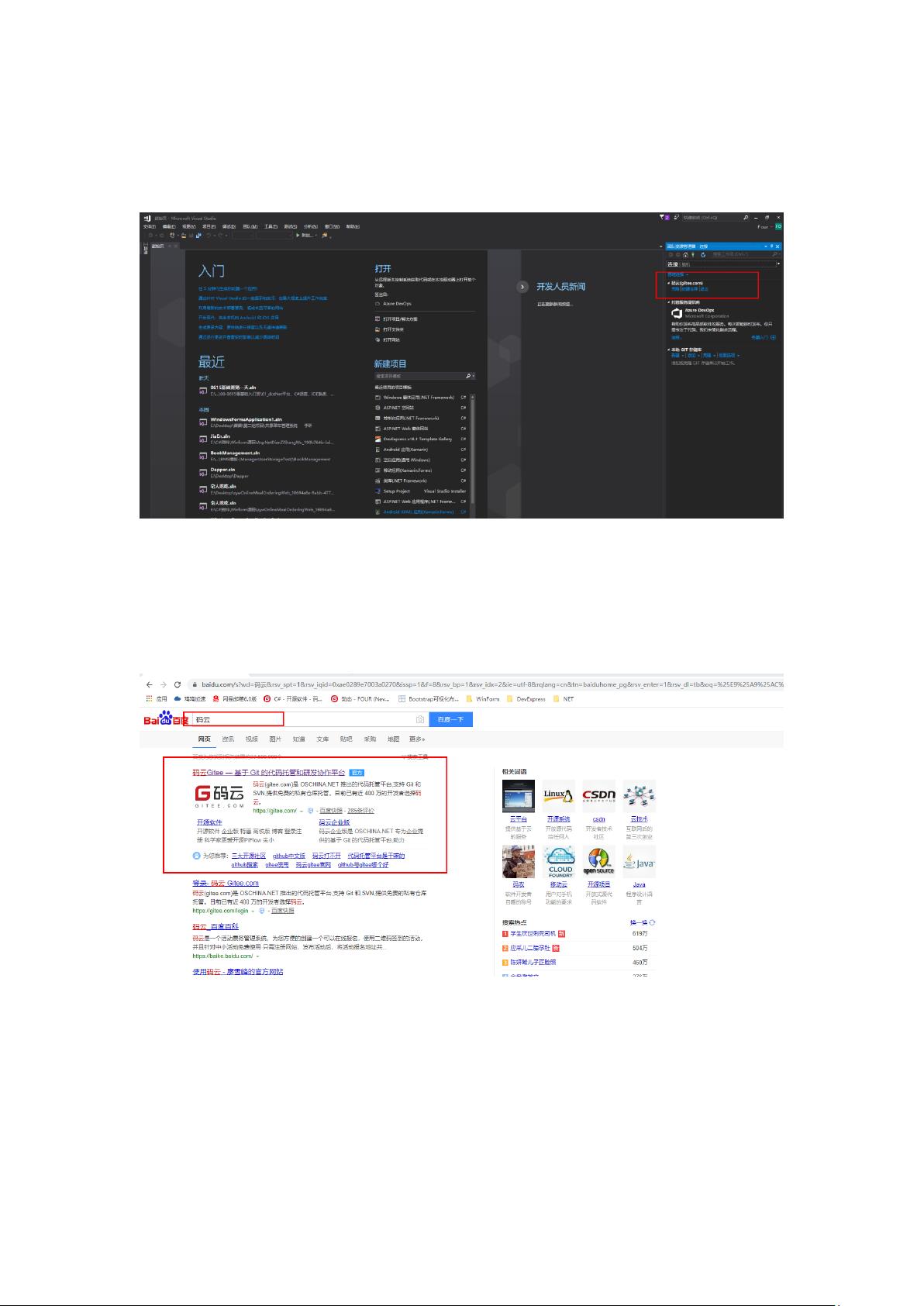Visual Studio中使用码云托管代码教程
下载需积分: 22 | PDF格式 | 1.7MB |
更新于2024-07-16
| 190 浏览量 | 举报
"这篇文档介绍了如何使用码云(Gitee)进行代码托管,并结合Visual Studio 2017进行操作。"
Git 和码云是两种重要的工具,Git 是一个分布式版本控制系统,用于追踪对文件的修改,而码云是中国的一个代码托管平台,类似于GitHub,提供了Git服务以及项目管理功能。在开发过程中,使用码云可以方便地进行代码的版本控制、协作和备份。
以下是使用码云托管代码的详细步骤:
1. 首先,在Visual Studio 2017中,通过"工具"菜单选择"扩展和更新",在线搜索并安装"Gitee Extension for Visual Studio"插件。
2. 安装完成后,重启VS2017。在"团队资源管理器"中,你会看到"码云(gitee.com)"的选项,点击"连接",并登录已注册的码云账号。
3. 如果还未注册码云账号,可以在浏览器中搜索码云并进行注册,注册完成后登录。
4. 登录码云后,创建一个新的仓库。点击"+"号,选择"新建仓库",填写相关信息,如仓库名称、描述等。
5. 创建仓库后,找到克隆仓库的URL,复制这个地址。
6. 返回VS2017,点击"本地Git存储库"下的"克隆",在弹出的对话框中,将码云的仓库地址粘贴到第一个框内,然后选择本地存储库的路径(即你想在本地保存代码的文件夹),点击"克隆"。
7. 克隆完成后,可以在"团队资源管理器"的"本地Git存储库"选项卡下看到新克隆的项目。双击项目,新建一个项目,例如控制台应用程序,按照教程的命名规则进行命名。
8. 项目创建完成后,你可以在Visual Studio中编写代码。当你完成一部分工作,想要提交和同步到码云时,转到"团队资源管理器",点击"更改"。
9. 在提交信息中填写描述,这有助于记录和理解代码的改动。点击"提交",然后选择"同步",这将把本地的改动推送到码云仓库。
10. 提交并同步成功后,VS面板会显示"资源管理器"界面,表明代码已成功托管到码云。
通过以上步骤,你已经学会了如何在码云上托管和管理你的代码。这种方式对于个人开发或团队协作都非常有用,可以有效地跟踪代码变更、解决冲突,并确保代码安全。此外,码云还提供了丰富的项目管理功能,如问题跟踪、项目看板等,可进一步提升开发效率和团队协作。
相关推荐








小码哈
- 粉丝: 7
最新资源
- 小米手机最新版整站安装与配置指南
- PHP实现Fowler通知模式:优雅处理验证失败
- 易语言实现视频下载功能的源码解析
- QtScrcpy v1.9.0:全新的电脑手机调试利器
- 利用51单片机和8255a实现数码管显示实时时间的Proteus仿真
- Ruby InfluxDB集成:使用ROM-InfluxDB实现数据映射
- HTML压缩包子工具申请使用指南
- 易语言Beep应用例程源码分析与实践
- C#实现的Windows Forms词法分析系统教程
- HTML前端预览任务解决方案
- nwb: 无需配置的React开发工具箱
- Java账单结算系统源码解读与实践
- 易语言实现简易邮箱服务器源码解读
- 高效整理源代码工具助力软件著作权申请
- PMP:多用户音乐播放器的高级文件跟踪与控制
- GDIPlus图像格式转换工具使用指南